Oled just pildi redigeerimisega tegelenud ja oled saavutatud tulemustest vaimustuses? Miks peaks see ilus välimus piirduma vaid selle ühe pildiga? Capture One Pro's on sul võimalus salvestada oma redigeerimised stiilina, et saaksid selle teistel piltidel ühe klõpsuga korrata. Selles juhendis näitan sul samm-sammult, kuidas salvestada omaenda stiile, importida eelnevalt määratletud stiile ja kohandada neid vastavalt oma soovidele.
Olulisemad teadmised
- Sa saad salvestada oma pildiregistreeringud Capture One'is stiilina.
- Stiilid säästavad sinu aega sarnaste piltide redigeerimisel.
- Sa saad stiile importida ja neid teistega jagada.
Juhised stiilide loomiseks ja kasutamiseks
1. Pildi redigeerimine
Stiili loomiseks pead esmalt pildi redigeerima. See tähendab, et kohandad oma muudatusi, et saavutada soovitud välimus. Vali kataloogist pilt, mida soovid redigeerida.
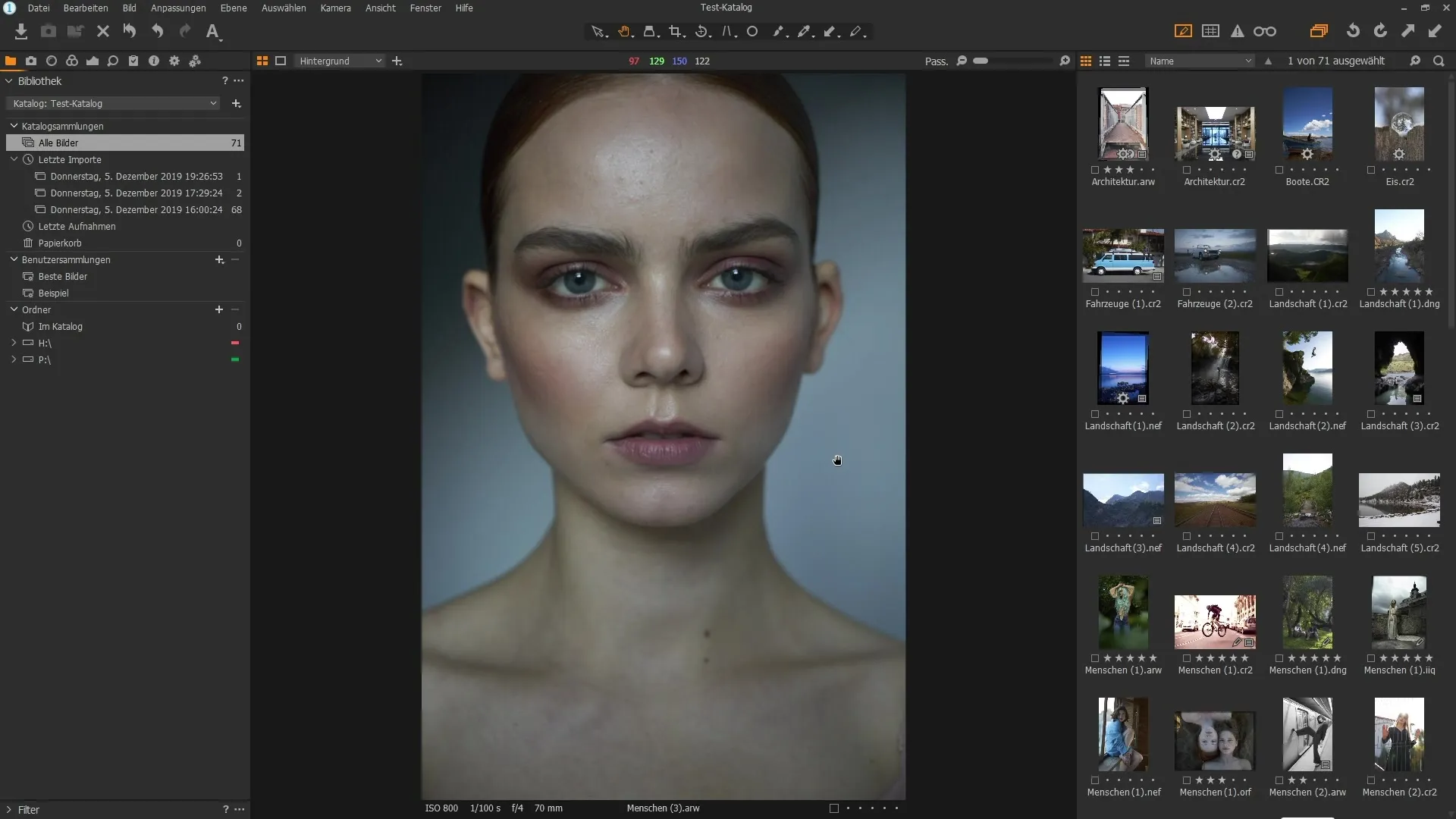
Redigeeri pilti, minnes "Värv" osasse. Siin saad muuta värvi tasakaalu, et reguleerida pildi soojad ja külmad toonid. Veendu, et katsetad varjude, kesktoonide ja valguste väärtustega, et saavutada atraktiivne tulemus.
2. Kohandused
Muuda pildi värve, et see oleks isikupärane. Selleks kasuta erinevaid juhtnuppe, et reguleerida küllastust ja kontrastsust. Veendu, et mängid sätetega: liiguta värvi tasakaalu ning kontrolli tulemusi enne-ja-pärast võrdlustega.
Katseta ka särituste ja kontrastidega, et esile tuua detaile helestes ja tumedates piirkondades. Eesmärk on leida oma eelistatud stiil.
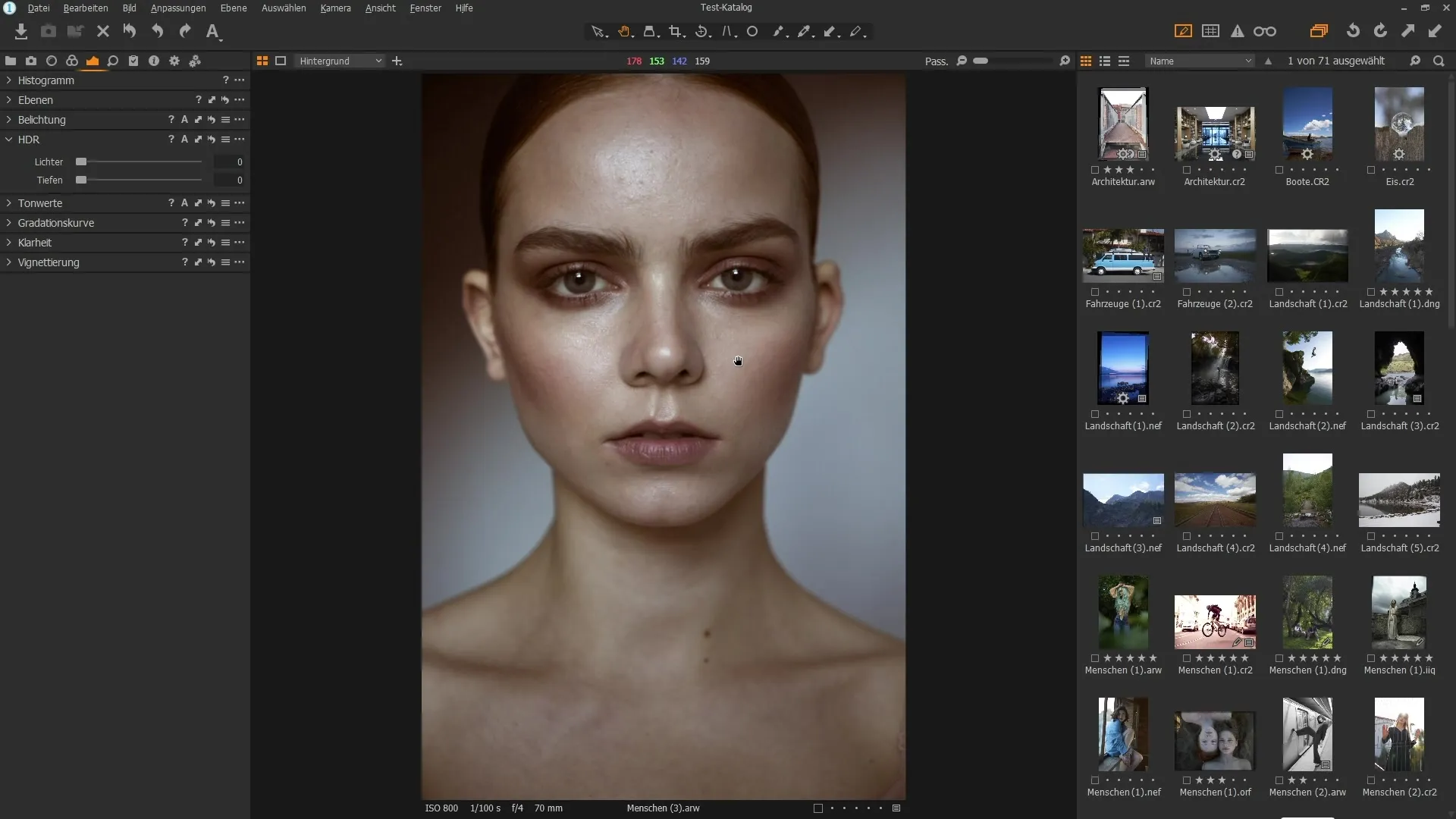
3. Stiili salvestamine
Kui oled redigeerimistega rahul, on aeg oma stiil salvestada. Selleks mine kohanduste juurde ja otsi "Stiilid ja eelseaded" sektsioon. Kliki kolme punkti peal, et valida "Kasutajastiili salvestamine" valik.
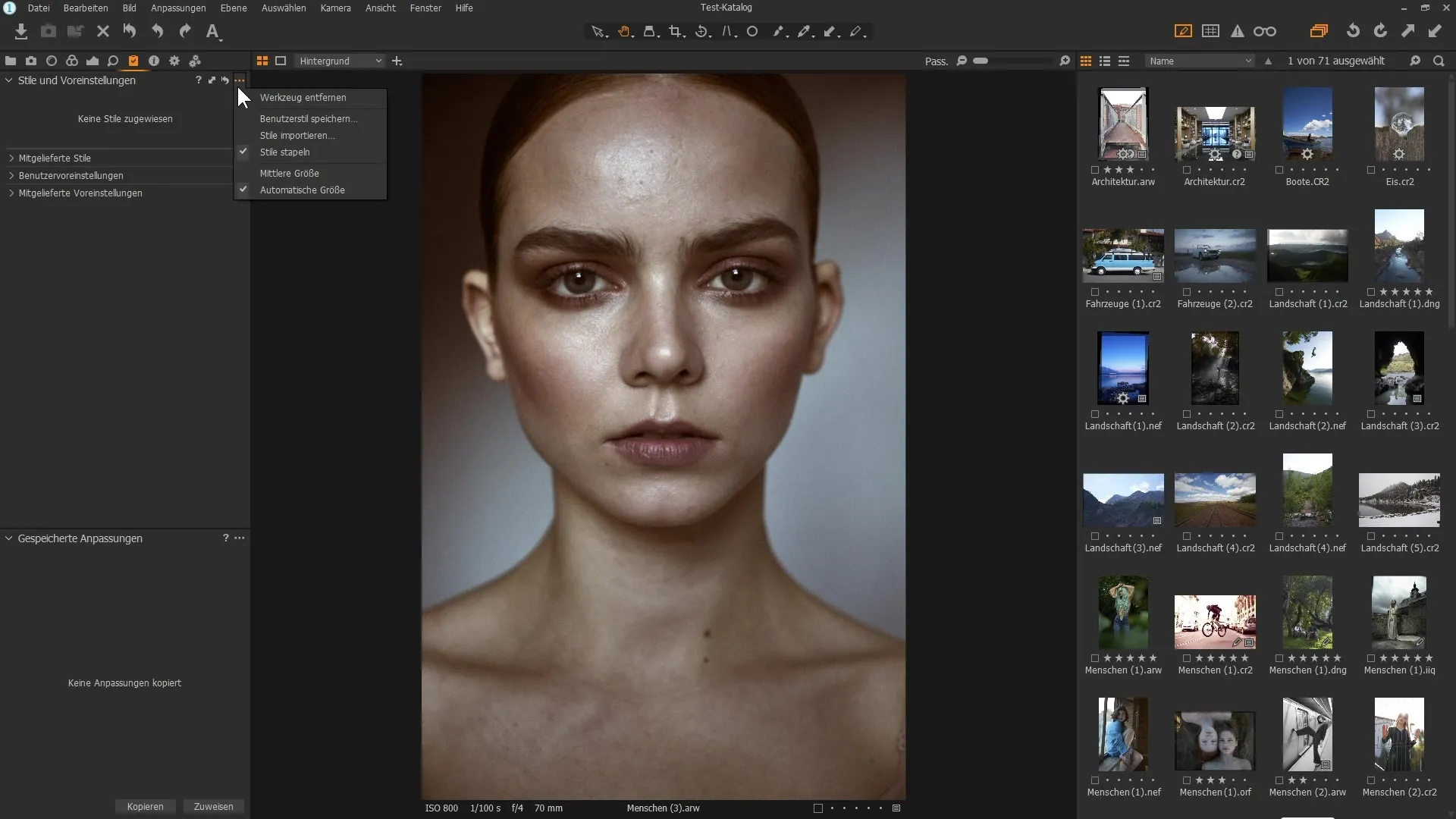
Ava dialoogikast, kus näed oma tehtud muudatuste ülevaadet. Siin saad valida, millised kohandused peaksid olema sinu stiilis. Keela seaded, mida sa ei soovi kanda enne kui stiili salvestad.
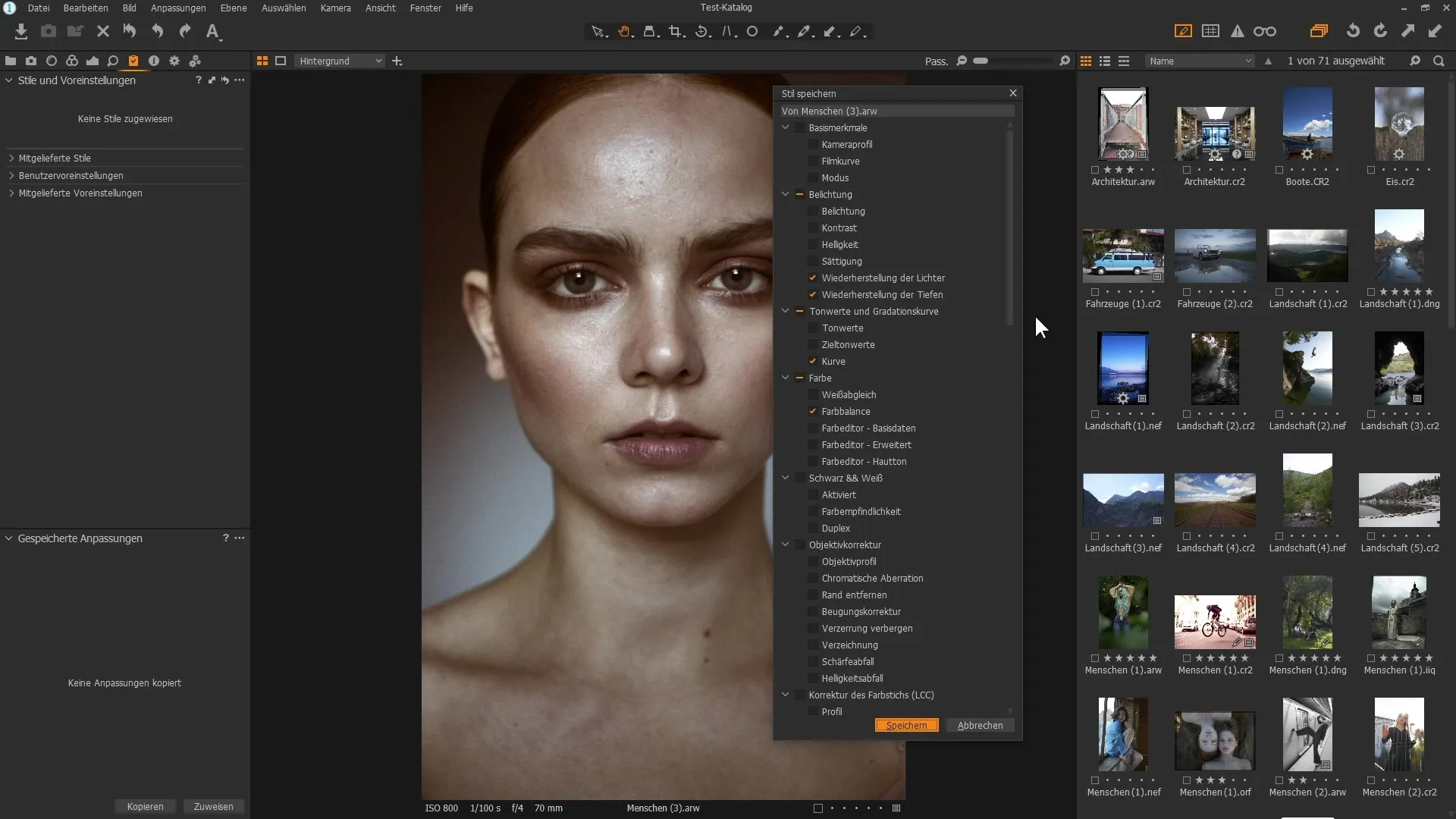
4. Stiili nime ja salvestamine
Anna oma stiilile nimi, mis kirjeldab redigeeritud pilti, näiteks "Pruunitoon" või "Pruun ja müra." Vali kohad oma kõvakettal, kuhu soovid stiili salvestada, ja kliki "Salvesta."
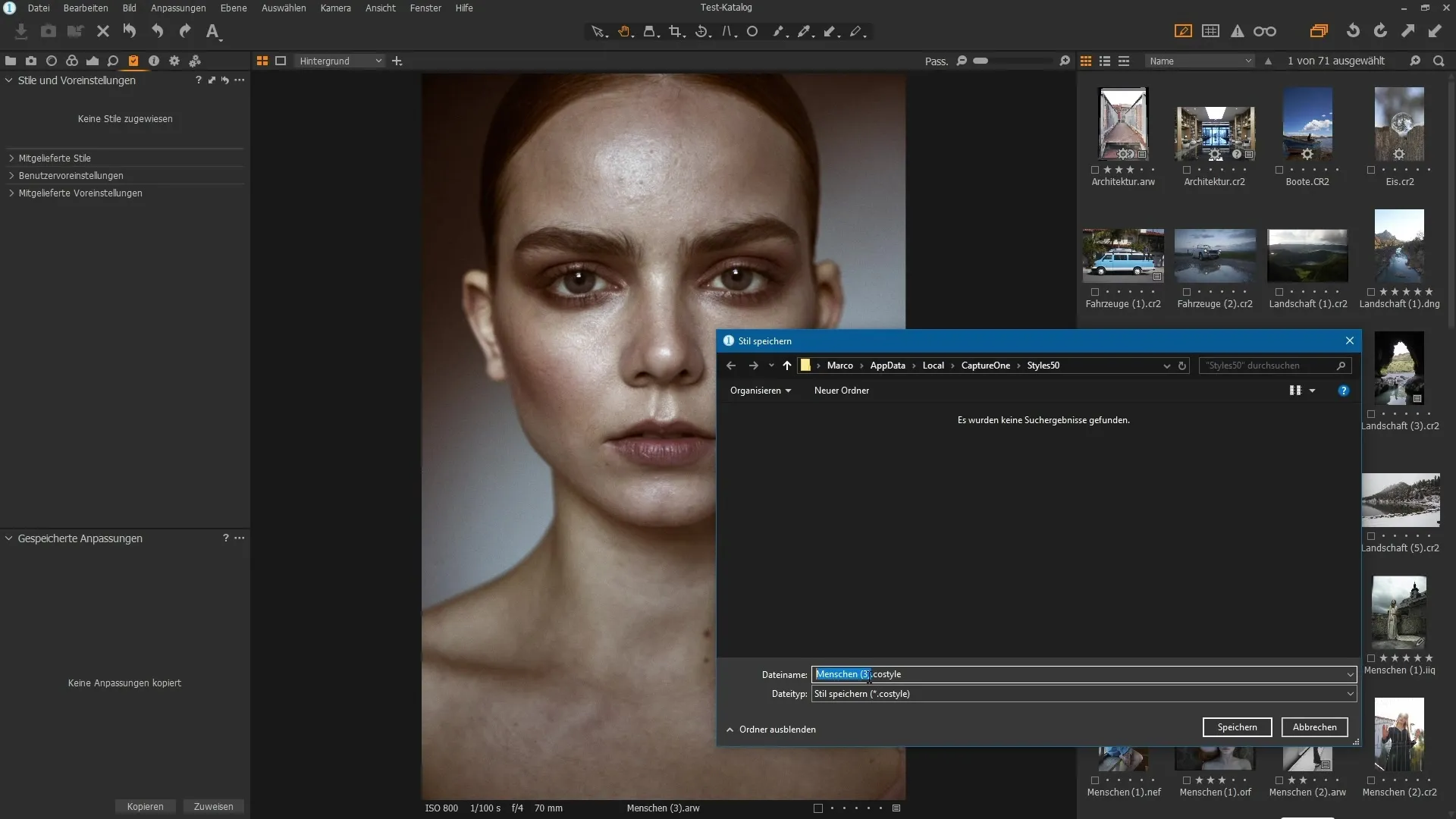
5. Stiili rakendamine
Teiste piltidele oma uue loodud stiili rakendamiseks vali soovitud pilt ning mine taas "Stiilid ja eelseaded" sektsiooni. Näed stiili eelvaadet ja saad otsustada, kas soovid seda rakendada. Üks klõps on piisav, et kanda kogu redigeerimine uuele pildile.
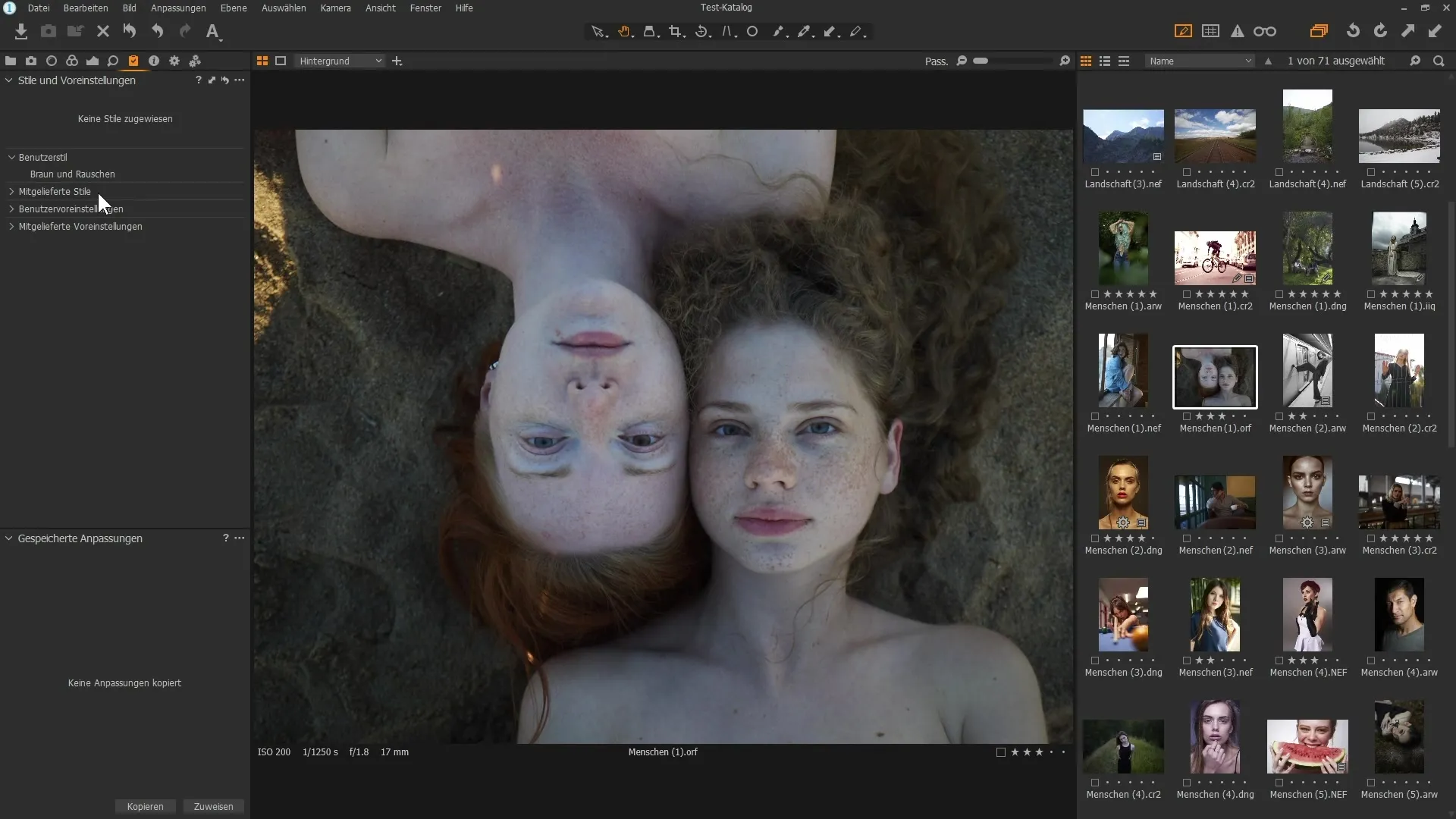
6. Stiili kohandamine
Mõnikord ei sobi stiil ideaalselt igale pildile. Seetõttu on oluline teada, et saad seda hiljem ikkagi kohandada. Vaata üle värvi tasakaalu ja särituse seaded, et teha vajalikud kohandused.
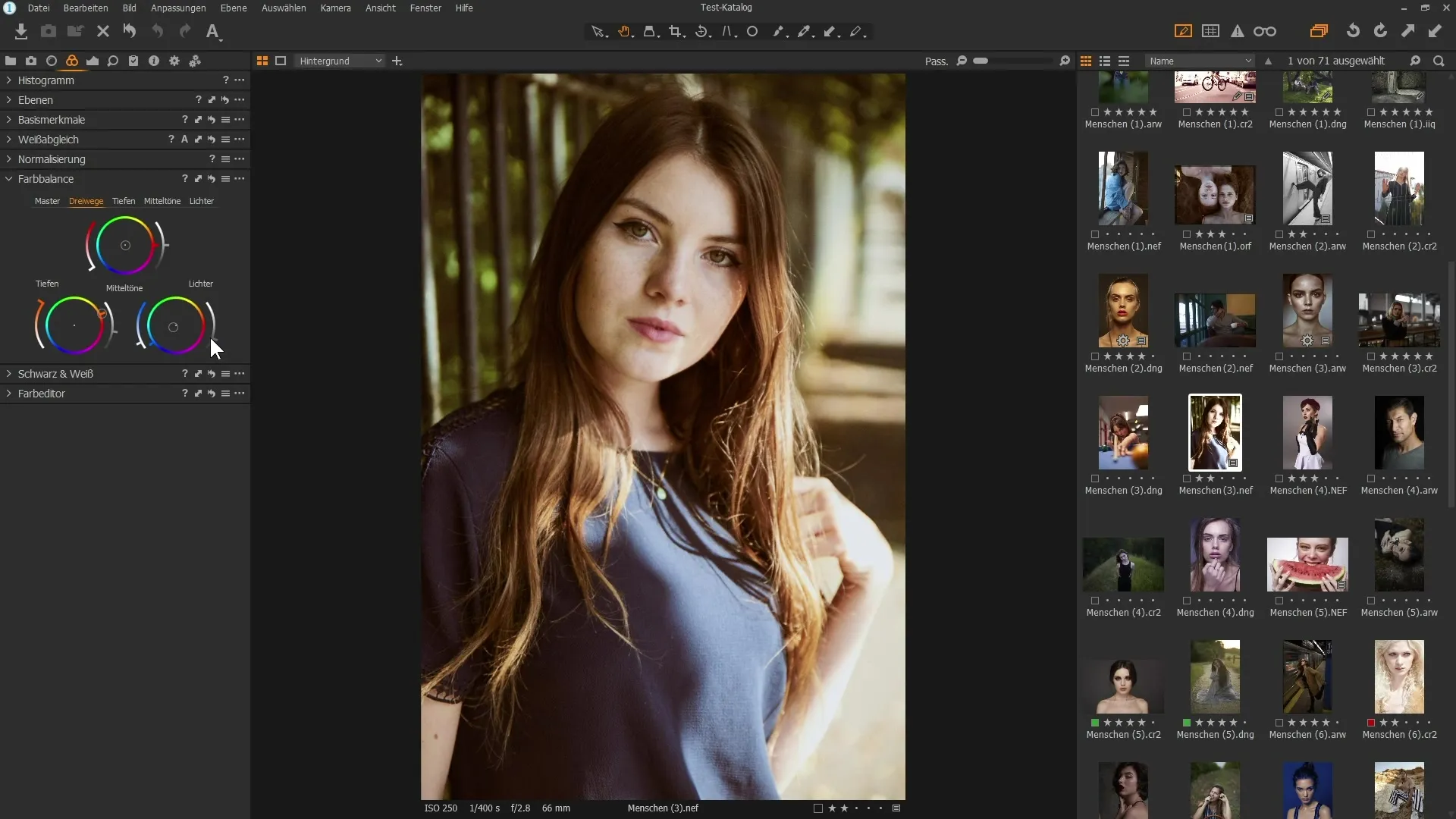
7. Stiilide importimine
Kas soovid saada stiile teistelt kasutajatelt või alla laadida neid internetist? Stiilide importimine on lihtne. Vajuta stiilide sektsioonis kolme punkti ning vali "Impordi stiilid." Otsi seejärel vastav stiilifail oma kõvakettalt ja kliki "Ava."
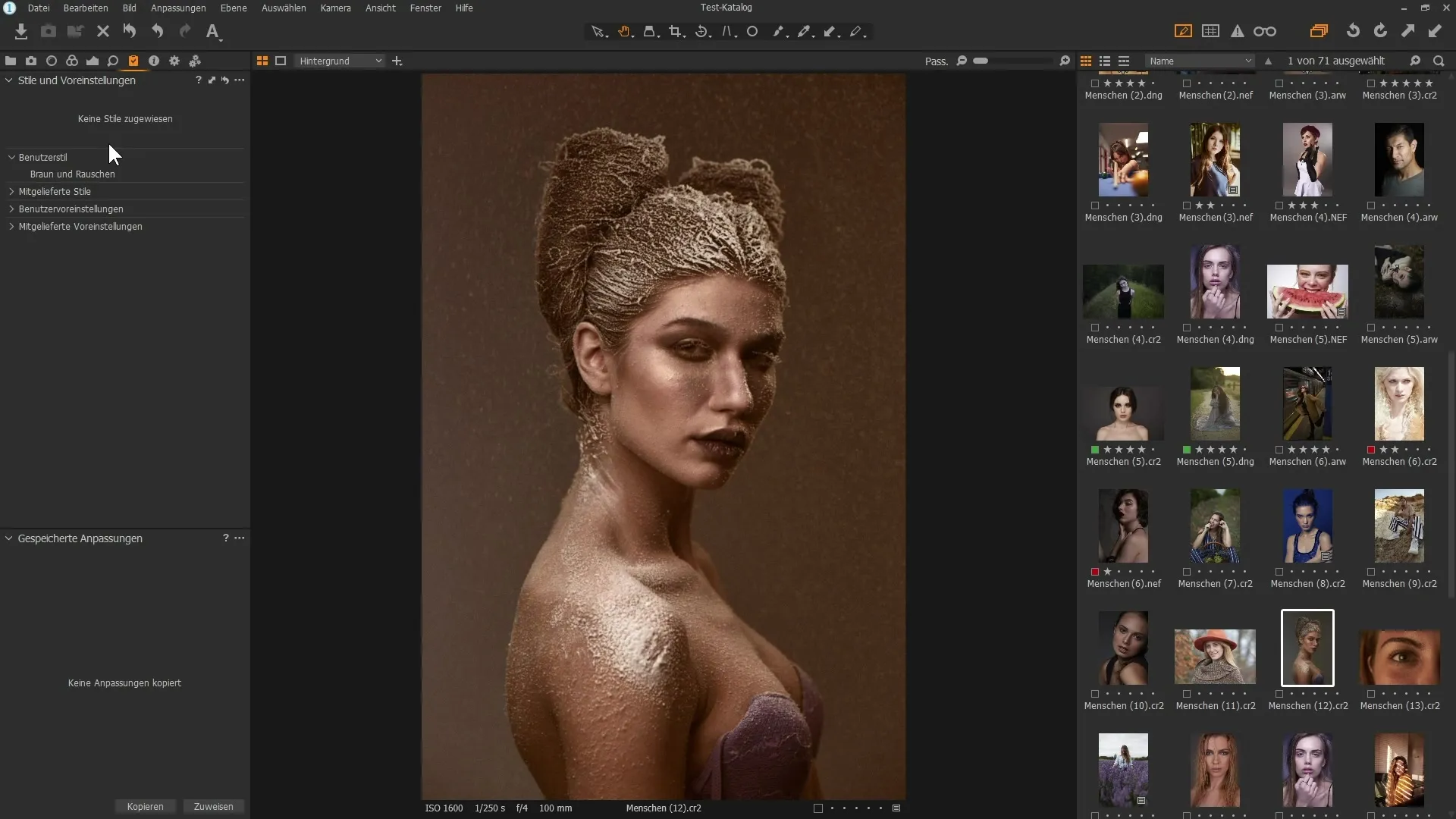
8. Eelmääratud stiilide kasutamine
Capture One Pro pakub ka valikut eelmääratud stiilidest, mida saad kasutada. Mine vastavasse sektsiooni, sirvi pakutavaid kategooriaid ja leia endale meeldiv stiil.
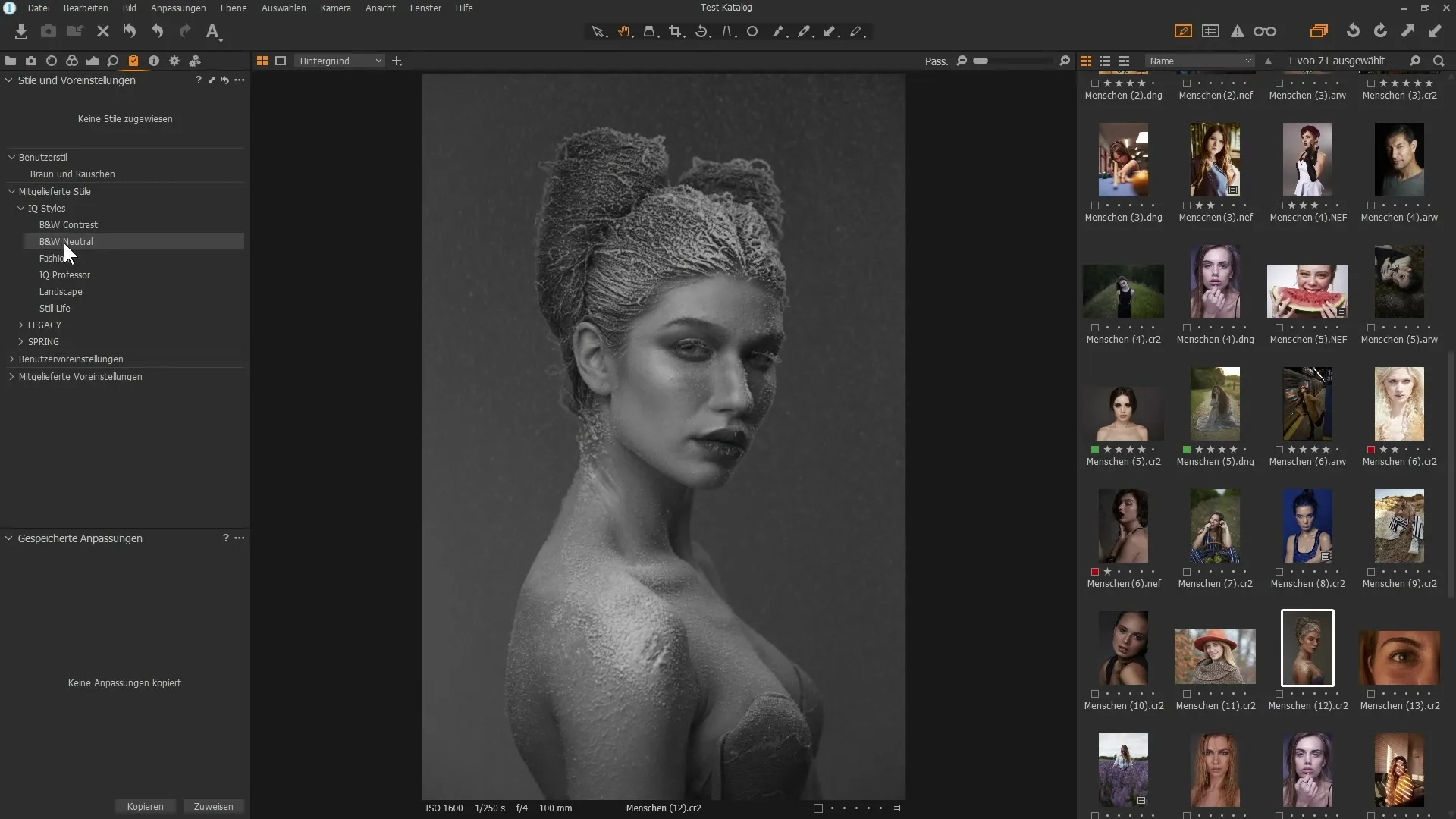
9. Stiili kustutamine
Kui sul stiili enam vaja ei ole, saad selle igal ajal kustutada. Lihtsalt paremklõpsa stiilil ja vali "Kustuta".
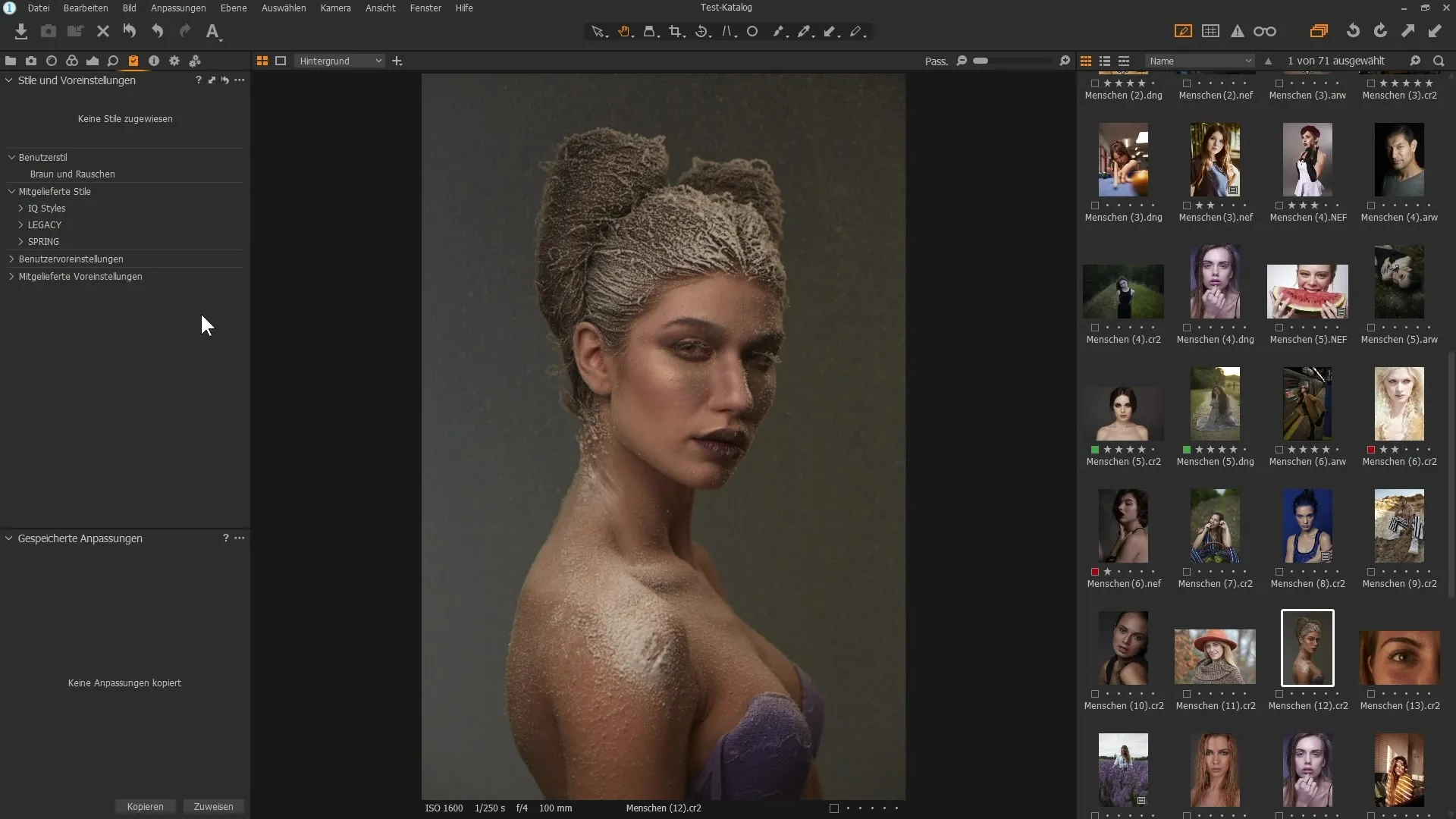
Kokkuvõte
Stiilide loomine ja kasutamine Capture One Pro'is on suurepärane võimalus oma redigeerimistööd optimeerida. Enda stiilide salvestamise ja importimise abil saad säästa palju aega ning saavutada siiski oma piltidel järjepideva väljanägemise.
Sagedased küsimused
Kuidas salvestada stiili Capture One Pro's?Vali pilt välja, mine "Kohandused" sektsiooni, klõpsa kolmele punktile ja vali "Kasutaja stiili salvesta".
Kas ma saan kasutada eelmääratud stiile?Jah, Capture One Pro pakub valikut eelmääratud stiilide, mida saad igal ajal rakendada.
Kuidas importida stiile Capture One Pro'sse?Mine "Stiilid ja eelseaded" sektsiooni, klõpsa kolmele punktile ja vali "Stiilide importimine", et valida oma fail.
Kas saan stiile kohandada pärast nende rakendamist?Jah, saad igal ajal hiljem muuta kõiki oma rakendatud stiilide seadeid.
Kuidas kustutada enda stiili?Paremklõpsa stiilil ja vali "Kustuta".


